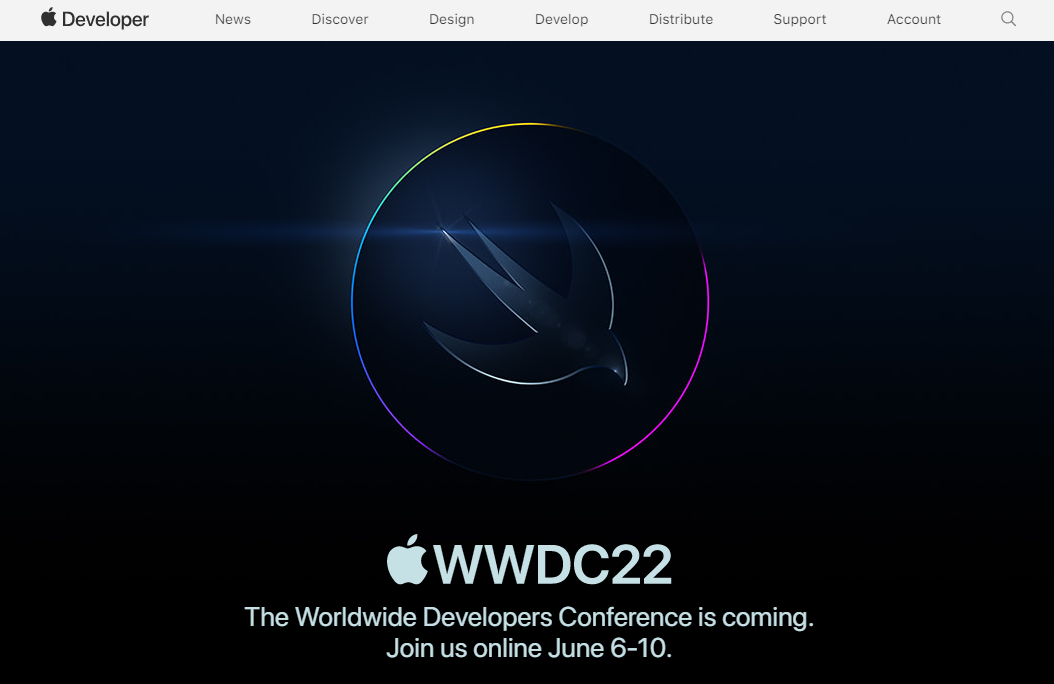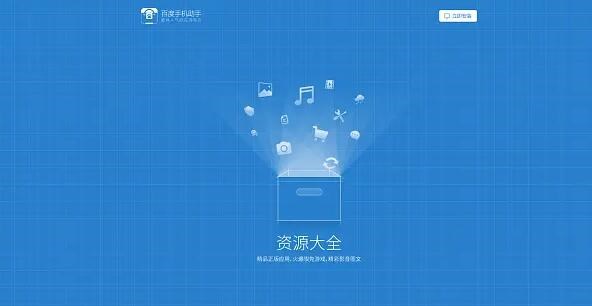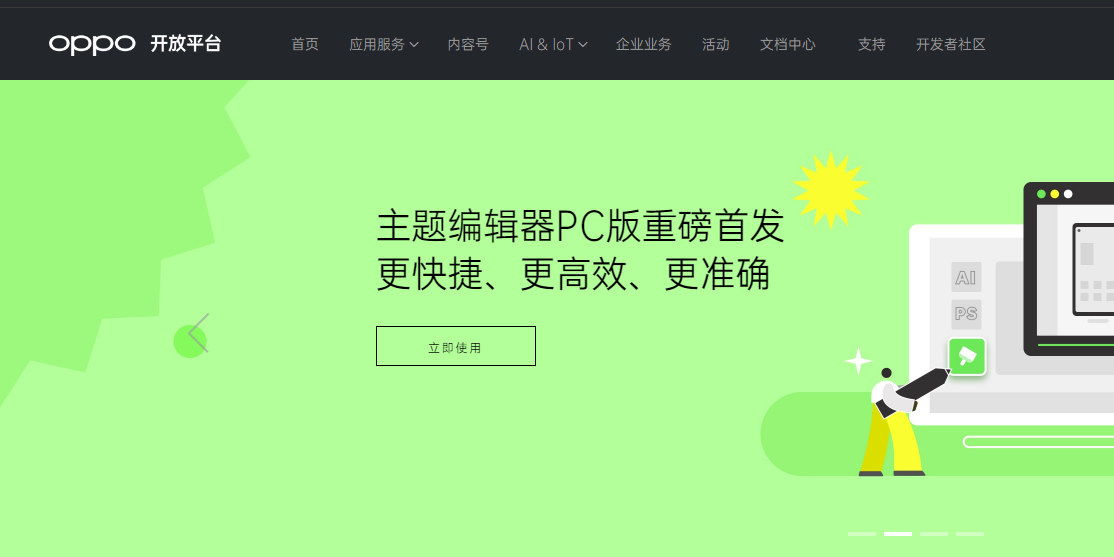小米手机在使用USB连接电脑时,需要使用adb(Android Debug Bridge)进行调试,在应用上架时也需要使用adb。本文将详细介绍adb的原理和使用方法。
一、adb的原理
adb是Android系统中的一种调试工具,可以在电脑上和Android设备之间建立调试桥梁,实现在电脑上对设备进行调试和管理。adb的原理是通过USB连接设备和电脑,在设备上运行adb守护程序,并通过adb客户端与守护进程进行通信。
在应用上架时,需要使用adb将应用安装到设备上进行测试。使用adb时,需要在设备上开启USB调试模式,连接电脑后在命令行中输入adb命令,就可以对设备进行调试和管理。
二、使用adb的步骤
1.开启设备的USB调试模式
在小米手机上,开启USB调试模式需要先进入“设置”-“关于手机”-“MIUI版本”中连续点击7次,开启开发者模式。然后返回“设置”-“更多设置”-“开发者选项”,找到“USB调试”选项并开启。
2.连接设备和电脑
使用USB线连接小米手机和电脑。连接成功后,在电脑上打开命令行窗口,输入adb devices命令,可以看到已经连接的设备列表。
3.安装应用程序
在命令行中输入adb install 应用程序的路径,即可将应用程序安装到设备上。
4.卸载应用程序
在命令行中输入adb uninstall 应用程序的包名,即可将应用程序卸载。
5.查看设备信息
在命令行中输入adb devices -l命令,可以查看设备的详细信息,包括设备型号、Android版本、设备编号等。
6.重启设备
在命令行中输入adb reboot命令,可以重启设备。
7.复制文件
在命令行中输入adb pull 本地文件路径 设备文件路径命令,可以将设备上的文件复制到电脑上;输入adb push 电脑文件路径 设备文件路径命令,可以将电脑上的文件复制到设备上。
三、注意事项
1.在使用adb时,需要在设备上开启USB调试模式,否则无法连接设备。
2.在使用adb安装应用程序时,需要保证应用程序的路径正确,并且应用程序的版本与设备的Android版本相匹配。
3.在使用adb时,需要保证电脑和设备之间的USB连接稳定,否则可能会出现通信中断等问题。
总之,adb是一个非常实用的工具,可以帮助开发者在电脑上对Android设备进行调试和管理。在应用上架时,使用adb可以方便地将应用安装到设备上进行测试,提高测试效率。